如何在win10系统中的画图工具中进行文字的添加
随着科技的发展,电脑系统也在快速更新中,win10系统中,是否可以在画图工具中添加文字呢?接下来就由小编来告诉大家。
具体如下:
1. 第一步,打开电脑点击开始菜单,在弹出菜单中选择windows附件,并点击打开画图工具。
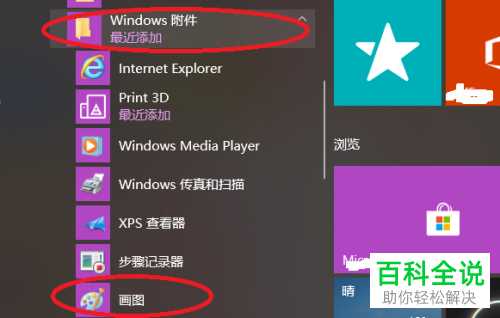
2. 第二步,进入画图工具页面,点击上方的主页选项。
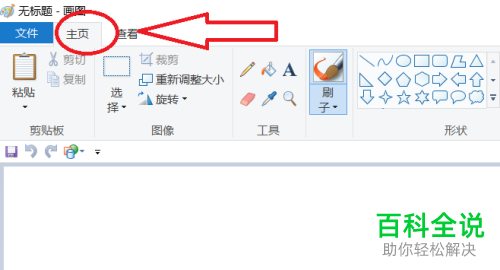
3. 第三步,在二级菜单中选择A符号,打开文字编辑窗口。
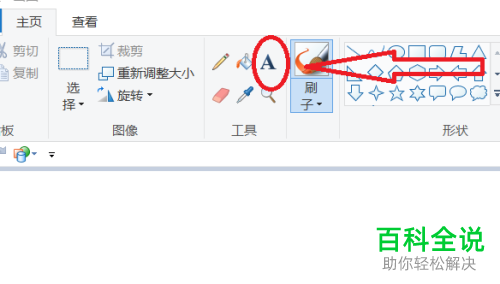
4. 第四步,点击A图标后,按住鼠标左键并拖动出合适的大小,随后松开左键。
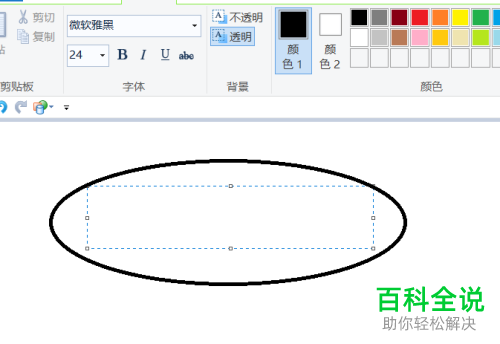
5.第五步,在输入文字前,点击工具栏中的颜色框,选择适宜的颜色即可为文字添加颜色。
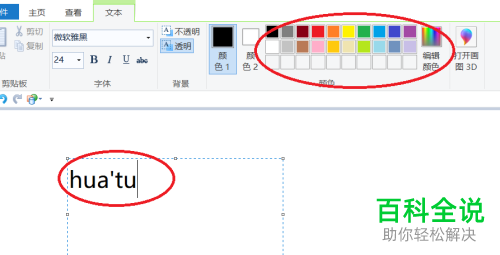
6.第六步,点击工具栏中的数字选项,可通过改变数字来改变输入文字的大小。
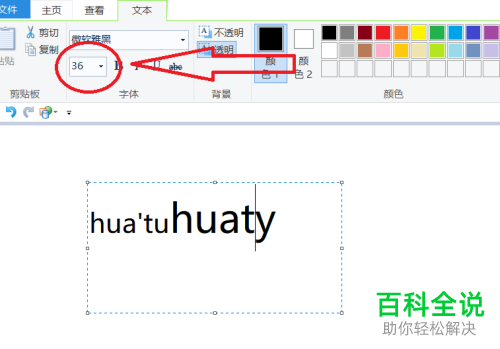
以上就是小编为大家带来的在win10系统的画图工具中添加文字的方法。
赞 (0)

